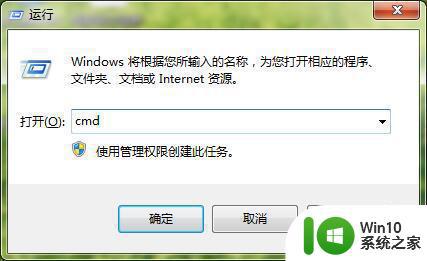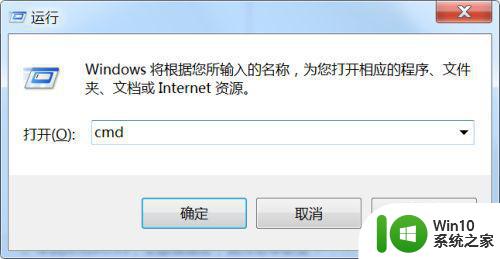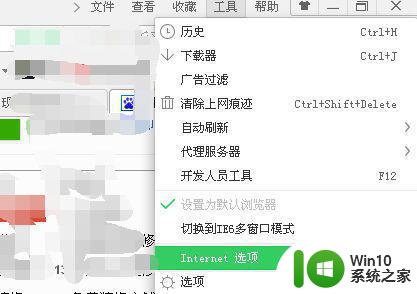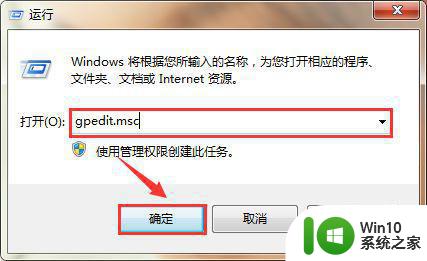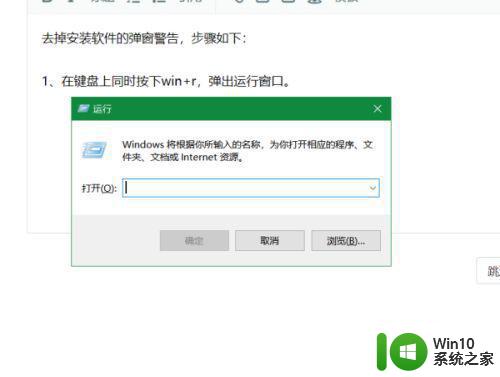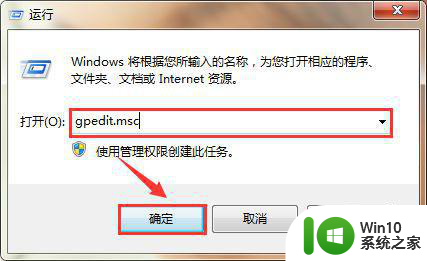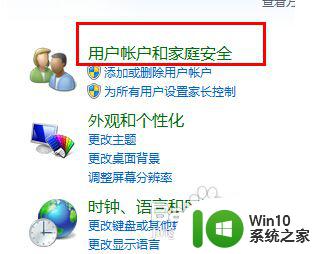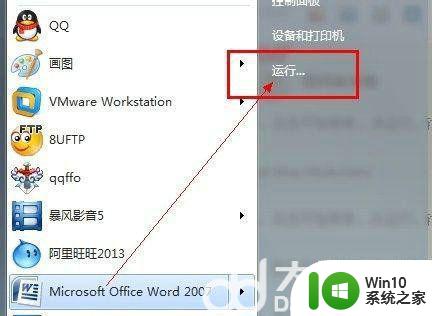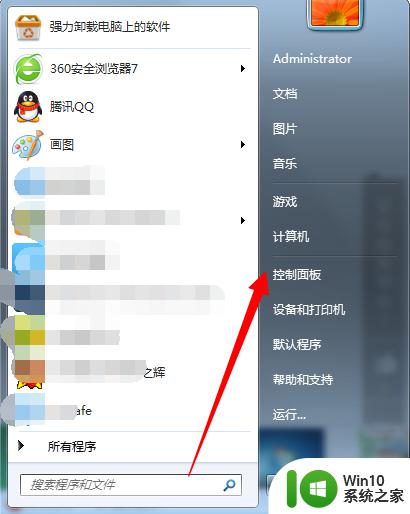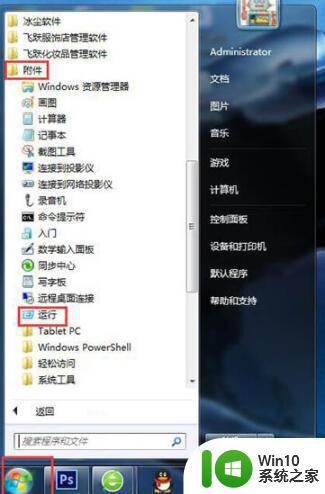win7系统每次打开软件都会出现安全警告怎么办 win7系统打开软件时弹出安全警告如何关闭
更新时间:2024-12-18 10:34:46作者:xiaoliu
Win7系统在打开软件时经常会弹出安全警告,让人感到困扰,但其实我们可以通过简单的操作来关闭这些烦人的提示。只需在控制面板中找到“用户账户控制设置”,将滑块调至“从不通知”,即可永久关闭安全警告。这样就可以在使用软件时不再受到烦扰,提高工作效率。希望以上方法能帮助到大家解决Win7系统弹出安全警告的问题。
解决方法:
1、同时按下Win键+R键,打开运行。
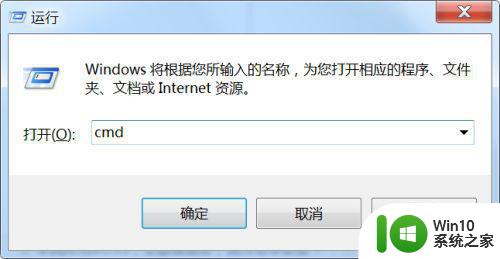
2、在运行框中输入gpedit.msc ,回车或者点击确定打开组策略。
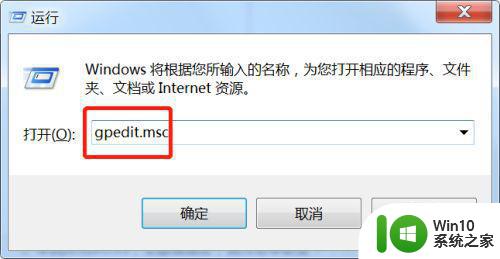

3、打开组策略之后在左侧依次展开:用户配置 --> 管理模板 --> windows组件 --> 附件管理器。
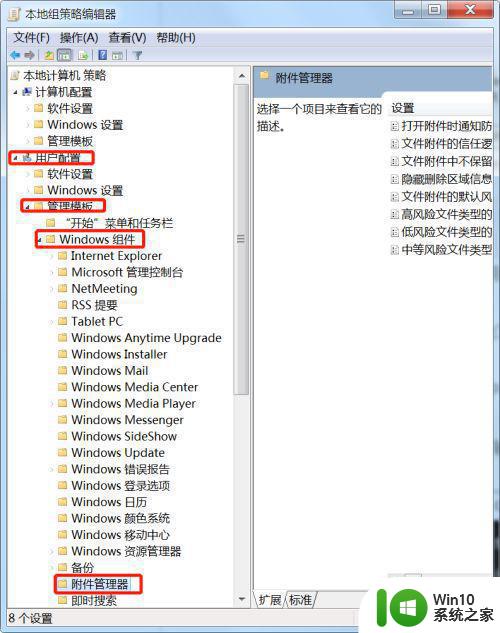
4、在右侧双击鼠标左键打开【中等危险文件类型的包含列表】。
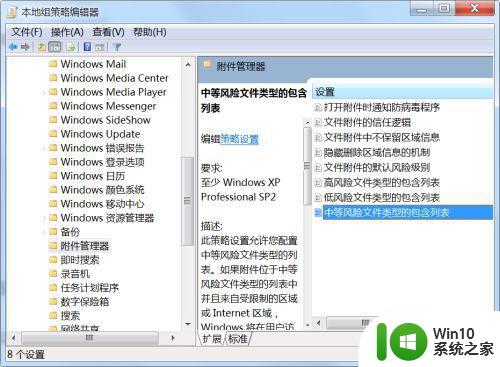
5、在弹出的框中选 已启用,再在指定中等危险扩展名里输入 .exe ,然后点确定保存设置。
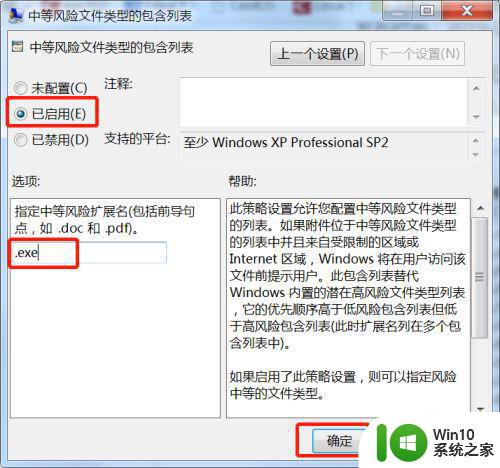
6、重启电脑即可。
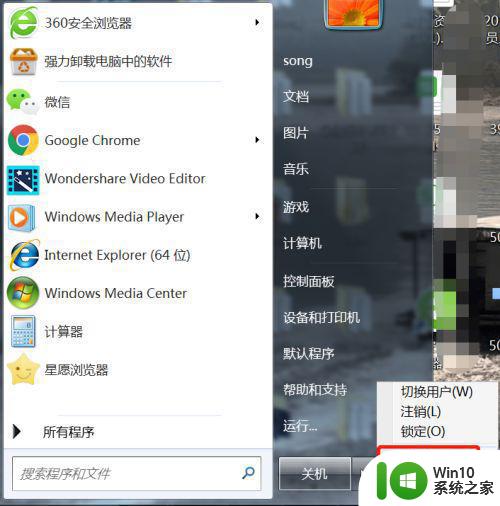
以上就是win7系统每次打开软件都会出现安全警告怎么办的全部内容,如果有遇到这种情况,那么你就可以根据小编的操作来进行解决,非常的简单快速,一步到位。